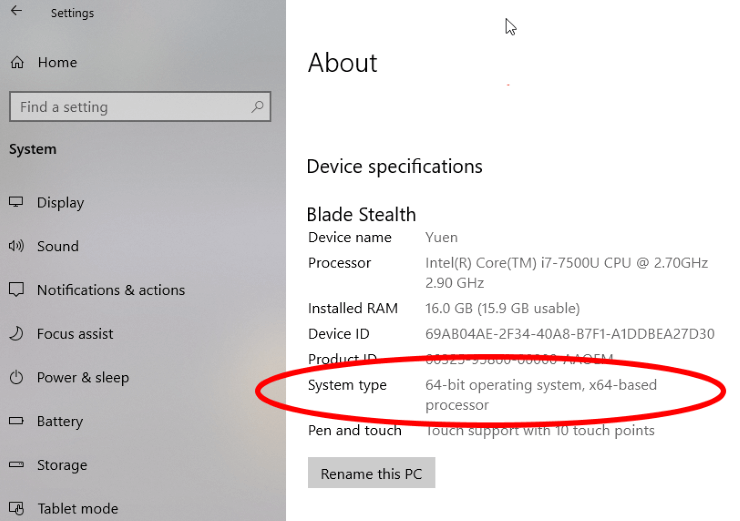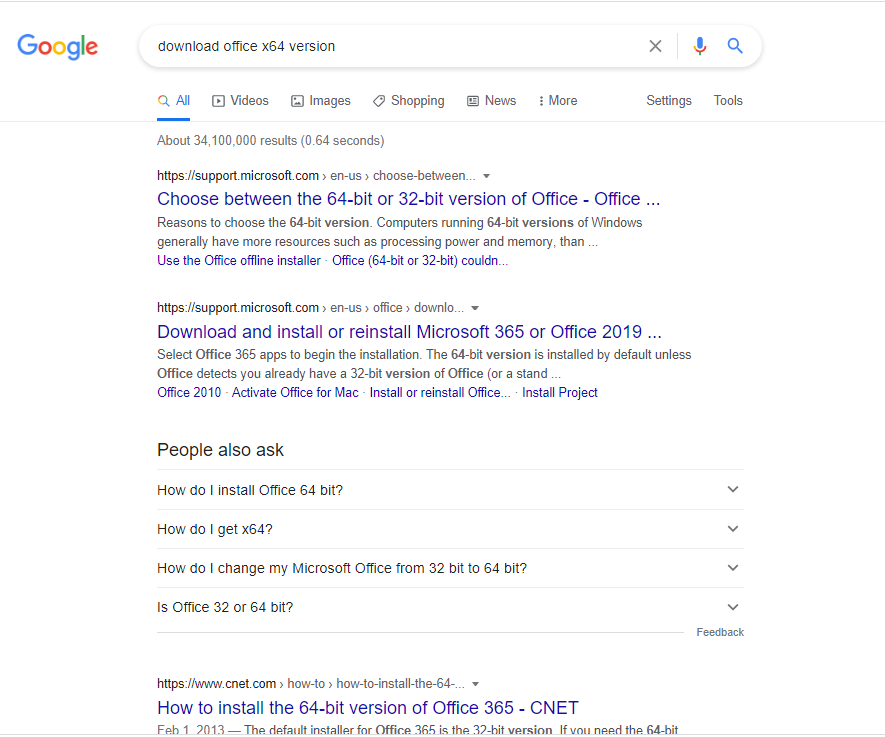شما هر زمان که یک نرم افزار را دانلود می کنید یا بازی را نصب می کنید، احتمالاً گزینه های x32 بیتی و x64 بیتی را دیده اید. حتی ممکن است لپ تاپ شما برچسبی داشته باشد که می گوید لپ تاپ شما پردازنده 64 بیتی دارد.
روش های زیادی برای شمارش وجود دارد، اما وقتی صحبت از کامپیوتر می شود فقط اعداد باینری وجود دارد: 0 و 1. هر یک از آن ها “بیت” در نظر گرفته می شود. این بدان معناست که برای محاسبات 1 بیتی، دو مقدار ممکن دریافت می کنید. 2 بیتی به معنای چهار مقدار است. سپس با 3 بیت دو برابر آن می شود تا هشت همینطور جلو بروید تا به 32 برسید.
خواهید دید که به تعداد زیادی بیت می رسید و این اعداد نشان می دهند که تراشه ای که از رایانه های بیت بالا تر پشتیبانی می کند، چقدر قدرتمند تر است. این بدان دلیل است که هر چند سال یکبار تراشه های داخل رایانه (حتی تلفن های هوشمند) و نرم افزاری که روی آن تراشه ها کار می کند، جهشی رو به جلو در پشتیبانی از یک عدد جدید x64 یا x32 یا اعداد دیگر به وجود می آورد. مثلا:
- پردازنده Intel مدل 8080 در دهه 1970 از محاسبات 8 بیتی پشتیبانی می کرد.
- در سال 1992 ویندوز 3.1 اولین نسخه دسکتاپ 16 بیتی ویندوز بود.
- AMD اولین تراشه دسکتاپ x64 را در سال 2003 ایجاد کرد.
- اپل Mac OS X Snow Leopard را به طور کامل x64 در سال 2009 ساخت.
- اولین تلفن هوشمند با تراشه x64 آیفون 5s در سال 2014 بود.
چه بخواهید نرم افزار دانلود کنید یا فقط در این مورد اطلاعات کسب کنید، این کاملاً واضح است: تراشه های 64 بیتی که گاهی اوقات به صورت x64 طراحی می شود، قادر به انجام بیش از 32 بیت است که در تراشه های x32 وجود دارد.
این روزها شما به احتمال زیاد تراشه های 64 بیتی با سیستم عامل x64 را اجرا می کنید که به نوبه خود برنامه های 64 بیتی (برای تلفن همراه) یا نرم افزار ها (روی دسکتاپ، برای استقرار در برخی از نام ها) را اجرا می کنند، اما نه همیشه، به عنوان مثال ویندوز 7، 8، 8.1 و 10 همه در دو نسخه x32 یا x64 ارائه شده اند. چگونه می توان گفت شما کدام یک را دارید تا بتوانید تشخیص دهید نسخه x32 نرم افزار ها را دانلود کنید یا x64؟
شناسایی سیستم عامل 64 بیتی
اگر ویندوز را روی رایانه ای کمتر از 10 سال اجرا می کنید، تقریبا می توان گفت تراشه شما 64 بیتی است، اما ممکن است نسخه 32 بیتی سیستم عامل را نصب کرده باشید. بررسی آن به اندازه کافی آسان است.
در ویندوز 10 به قسمت Settings> System> About بروید یا About را در کادر جستجوی Windows 10 تایپ کنید. در قسمت مشخصات دستگاه، آن را در نوع سیستم (system type) مشاهده خواهید کرد: “64-bit operating system, x64-based processor” یعنی شما می توانید نرم افزار های x64 را دانلود کنید. واضح است که اگر به جای 64 عدد 32 را مشاهده کردید یعنی نسخه x32 نرم افزا ها را دانلود کنید.
کاربران Mac نگران این موضوع نباشند، زیرا MacOS مدت زمان طولانی 64 بیتی بوده است. در واقع، از آخرین نسخه (10.14 Catalina) نرم افزار های x32 در Mac حتی از نظر فنی پشتیبانی نمی شوند.
چرا نسخه x32 را نصب کنیم؟
چرا باید یک نرم افزار 32 بیتی بر روی کامپیوتر نصب کنید؟ دلیل اصلی این است که شما یک پردازنده 32 بیتی دارید که همچنین یک سیستم عامل 32 بیتی دارد. داشتن چنین پردازنده قدیمی امروزه بعید است. اینتل از سال 1985 شروع به ساخت پردازنده های 32 بیتی در محدوده 80386 کرد. در سال 2001 دیگر پردازنده های 64 بیتی به فروش می رسید.
اگر از زمان عرضه تراشه Pentium D در سال 2005 رایانه خریداری کرده باشید، بعید است که یک پردازنده 32 بیتی در داخل آن داشته باشید. تنها مزیتی که در سیستم های x32 وجود دارد و می توان به آن اشاره کرد سازگاری آن با همه دستگاه های قدیمی است که در اوایل سال 2000 و اواخر 1990 توسعه یافته اند.
دانلود نرم افزار های x64 یا x32
اگر تا کنون متوجه شده اید که برای نرم افزار هایی که برای سیستم عامل دسکتاپ خود دانلود می کنید، نسخه x32 یا x64 را تهیه کنید، بهتر است با ما همراه باشید.
ازین پس هنگام دانلود هر نرم افزاری برای لپ تاپ یا رایانه خود، حتما در هنگام جستجو نسخه x64 یا x32 را بعد از اسم نرم افزار بنویسید تا راحت تر و سریع تر به چیزی که می خواهید برسید.
چرا این کار را می کنیم؟ زیرا سیستم عامل های 32 بیتی هنوز برای برخی وجود دارند. این سیستم ها به نرم افزار 32 بیتی نیاز دارند، معمولاً نمی توانند یک برنامه 64 بیتی را پوشش دهند و مطمئناً آن ها را اجرا نمی کنند. با این حال یک سیستم x64 می تواند از یک نرم افزار x32 پشتیبانی کند.
اگر به درایو C خود نگاه کنید، دو پوشه Program را مشاهده خواهید کرد: یکی برای برنامه های x64، دیگری به نام Program Folders (x86) که فقط برای برنامه های 32 بیتی است.
کمی درباره موبایل های 64 بیتی بدانیم
همانطور که در بالا اشاره شد، تراشه A7 اپل اولین پردازنده 64 بیتی بود که وارد تلفن همراه (آیفون 5s) شد. در سال 2015 اپل دستور داد که تمام نرم افزار های iOS باید x64 کار کنند و دیگر x32 نباشند. از ژوئن 2016 باز کردن یک برنامه 32 بیتی در آخرین نسخه های iOS با یک هشدار “بهینه نشده” مواجه شد. توضیحات هشدار اینچنین بود: “استفاده از آن ممکن است بر عملکرد کلی سیستم تأثیر بگذارد.”
اگر آیفون 5s یا مدل های بالا تر با iOS 10 یا بالا تر دارید، نمی توانید از برنامه های 32 بیتی قدیمی که به روز رسانی نشده اند، استفاده کنید. این بهترین ویژگی در مورد سیستم عامل محافظت شده اپل است.
در تلفن های اندرویدی، کشف جزئیات آن ها کمی پیچیده تر است، مگر اینکه به آنچه در داخل تراشه است تسلط کافی داشته باشید. اگر از Android 5.0 Lollipop یا نسخه جدید تر استفاده نمی کنید، هنوز 32 بیتی هستید. یکی از برنامه هایی که به شما می گوید چه نسخه ای هستید AnTuTu Benchmark است. آن را دانلود کنید، روی دکمه اطلاعات کلیک کنید و به دنبال گزینه Android بروید. نسخه اندروید و 32 یا 64 بیتی بودن را به شما می گوید.
برای iOS و Android این کار به معنای باز کردن سیستم عامل برای استفاده از RAM بیشتر نیست. در واقع ارتقا به x64 تضمینی برای عملکرد بهتر نیست. ارتقا دادن به 64 بیتی مزایای دیگری نیز دارد. مواردی مانند جایگیری بیشتر اطلاعات در هر چرخه (و سریع تر)، رمز گذاری بهتر و به طور کلی انتقال به تراشه های 64 بیتی جدید با ویژگی های بهتر، مانند بهره وری انرژی همراه است.
منبع: pcmag.com